Programmi per editing audio
Vorresti intervenire su un file audio in tuo possesso per “accorciarlo”, aggiungervi effetti e apportarvi varie altre modifiche, ma non sai quali strumenti impiegare e soprattutto come potertene servire? Se la risposta è affermativa, sono ben felice di comunicarti che sei capitato sulla guida giusta, al momento giusto. Nelle righe successive, infatti, andrò a indicarti tutti quelli che, a mio modesto avviso, rappresento i migliori programmi per editing audio attualmente presenti sulla piazza e grazie ai quali potrai dunque riuscire nel tuo intento senza problemi.
Ti anticipo già che di software appartenenti alla suddetta categoria ne esistono davvero tanti, alcuni sono gratuiti e alla portata di chiunque, mentre altri sono a pagamento e destinati a una fascia d’utenza un po’ più avanzata. Non bisogna poi dimenticare il fatto che la maggior parte di questi tool è fruibile su tutti i principali sistemi operativi per computer: Windows, macOS e Linux. Insomma, come potrai constatare tu stesso la scelta non manca affatto!
Cerca, dunque, di individuare tra le soluzioni che trovi proposte qui di seguito quella ritieni possa fare maggiormente al caso tuo e comincia subito a servirtene sul computer. Vedrai, alla fine, potrai dirti più che soddisfatto, oltre che ben felice di essere finalmente riuscito a fare quel che volevi. Che ne dici, scommettiamo?
Indice
Migliori programmi per editing audio
Vorresti capire quali sono i migliori programmi per editing audio ai quali poterti affidare? Allora continua pure a leggere: trovi segnalati proprio qui sotto quelli per Windows, macOS e Linux che, a parer mio, faresti bene a prendere in considerazione. Scegli la soluzione che ritieni possa fare di più al caso tuo e mettila subito alla prova.
Audacity (Windows/macOS/Linux)
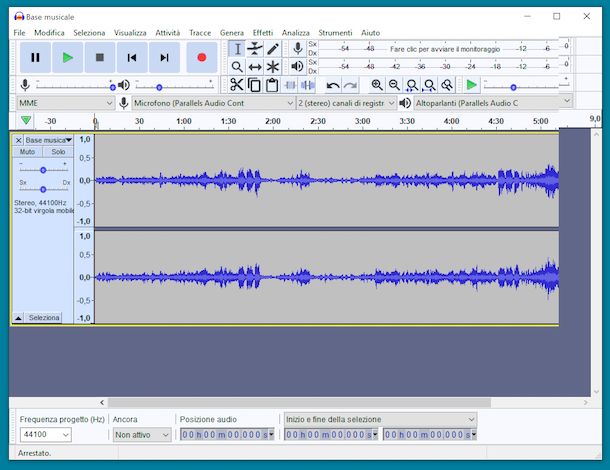
Audacity è probabilmente il miglior programma per editing audio gratis attualmente disponibile. Si tratta, infatti, di un fantastico software a costo zero, di natura open source e compatibile con tutti i principali sistemi operativi, attraverso il quale è possibile modificare, copiare, tagliare, incollare, mixare e applicare effetti speciali alle tracce WAV e MP3, tutto in maniera estremamente facile e veloce. Inoltre, la sua interfaccia è completamente tradotta in italiano.
Per scaricare il programma sul tuo computer, recati sul relativo sito Internet e fai clic sul pulsante Audacity for Windows oppure su quello Audacity for macOS, a seconda del sistema operativo installato sul tuo computer.
A download ultimato, se stai impiegando Windows, apri il file .exe ottenuto e, nella finestra che ti viene mostrata sul desktop, clicca sui pulsanti Esegui, Sì, OK, Avanti (per quattro volte consecutive) e Installa. Porta poi a termine il setup, cliccando nuovamente sui bottoni Avanti e Fine.
Se stai usando macOS, apri il pacchetto .dmg ottenuto, sposta l’icona del programma nella cartella Applicazioni del Mac, fai clic destro su di essa e seleziona la voce Apri per due volte di seguito, in modo da avviare il software andando però ad aggirare le limitazioni imposte da Apple verso le applicazioni provenienti da sviluppatori non certificati (operazione che va effettuata solo al primo avvio).
Ora che, a prescindere dal sistema operativo impiegato, visualizzi la finestra di Audacity sullo schermo, clicca sul bottone OK e, quando compare la schermata principale del programma, seleziona il menu File che si trova in alto a sinistra, scegli la voce Apri da quest’ultimo e seleziona il file audio relativamente al quale desideri intervenire. Puoi anche creare dei file audio partendo da zero, facendo clic sul menu File e sulla dicitura Nuovo in esso presente.
Dopo aver compiuto i passaggi di cui sopra, serviti pure degli strumenti e delle funzioni che trovi nell’interfaccia di Audacity, la quale risulta essere così suddivisa: in alto ci sono i menu per il controllo dei file, la lista degli effetti che si possono applicare alle tracce audio e le funzioni per generare silenzi, rumori ecc.; poco più in basso sono presenti i pulsanti per controllare la riproduzione dei brani importati e per compiere operazioni di editing di base; più giù trovi i grafici relativi all’input e all’output audio, le barre di regolazione del volume, i pulsanti per tagliare e/o incollare porzioni di tracce audio e impostare il livello di zoom dei grafici e i menu per la selezione della fonte dell’audio in entrata e dell’audio in uscita e per scegliere il numero dei canali da impiegare; nella parte in basso della finestra trovi i menu e i pulsanti per regolare la frequenza dell’audio in Hz e per impostare i punti iniziali e finali di un’eventuale selezione.
A processo di editing ultimato, salva il risultato finale ottenuto come file audio, facendo clic sul menu File, selezionando la voce Esporta in esso presente e scegliendo il formato di output che preferisci tra quelli disponibili (es. MP3). Se, invece, desideri riprendere a lavorare alla composizione musicale successivamente, salva quest’ultima sotto forma di progetto scegliendo dallo stesso menu l’opzione Salva progetto. Per maggiori dettagli, consulta la mia guida specifica su come usare Audacity.
Adobe Audition (Windows/macOS)
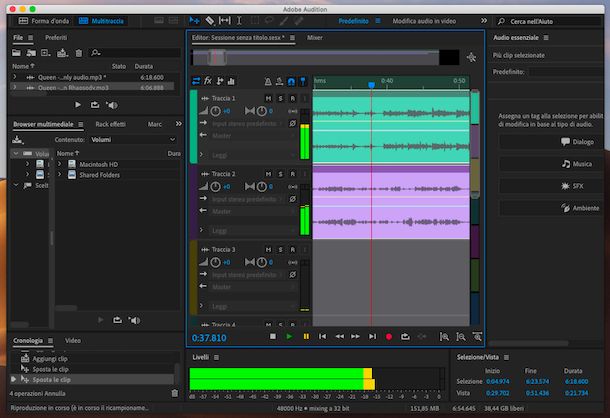
In una guida dedicata ai programmi per editing audio, è praticamente impossibile non parlare di Adobe Audition. Si tratta di uno dei più famosi e usati software della categoria a livello professionale. È disponibile sia per Windows che per macOS e offre una gamma vastissima di funzioni che permettono di modificare le tracce audio digitali usando al massimo la potenza della scheda audio e del processore del computer. Inoltre, integra una gran quantità di effetti audio differenti e consente di processare i file in modalità batch. Purtroppo è a pagamento, infatti per usarlo occorre sottoscrivere un piano Creative Cloud (al costo base di 12,19 euro/mese), ma può essere scaricato in una versione di prova gratuita funzionante per 30 giorni senza limitazioni.
Per eseguire il download della versione di prova di Adobe Audition sul tuo computer, visita il sito Internet del programma e fai clic sulla voce Versione di prova gratuita che si trova in alto.
A scaricamento ultimato, se stai usando Windows, apri il file .exe ottenuto e, nella finestra che compare sul desktop, clicca sui pulsanti Esegui e Sì, dopodiché effettua il login con il tuo account Adobe oppure creane uno al momento e attendi che il setup del software venga portato a termine.
Se, invece, stai usando macOS, apri il pacchetto .dmg ottenuto, fai doppio clic sull’icona dell’installer presente nella finestra che si apre e procedi con il setup in maniera analoga a come ti ho appena spiegato per Windows.
A prescindere dal sistema operativo impiegato, ora che visualizzi la finestra principale di Adobe Audition, fai clic sul pulsante per avviare la versione di prova gratuita del programma, dopodiché seleziona il menu File (in alto a sinistra) e la voce Apri in esso presente per aprire il file audio che si trova sul tuo computer che desideri editare. Puoi anche avviare la creazione di una nuova traccia audio partendo da zero, cliccando sempre sul menu File e scegliendo la voce Nuovo da quest’ultimo.
Successivamente, serviti dei menu e degli strumenti che trovi nell’interfaccia del programma, la quale è suddivisa nel seguente modo: in alto ci sono i menu e i pulsanti per inserire i marcatori, tagliare i brani, selezionarne porzioni di audio, applicare effetti ecc.; più giù trovi vari pulsanti per apportare ulteriori modifiche all’audio, mentre a sinistra ci sono le sezioni indicanti i cambiamenti che sono stati effettuati e la cronologia; al centro ci sono i tracciati dei file audio con i pulsanti per il controllo della riproduzione; in basso c’è la sezione dedicata ai livelli e a destra quelle relative alle selezioni effettuate.
Quando lo riterrai opportuno, potrai salvare il file audio editato nel formato che preferisci, facendo clic sul menu File e scegliendo la voce Esporta in esso presente. Se poi hai necessità di continuare a modificare il file audio in un secondo momento, puoi anche decidere di salvare il tutto sotto forma di progetto, selezionando l’opzione Salva che trovi sempre nel medesimo menu.
GarageBand (macOS)
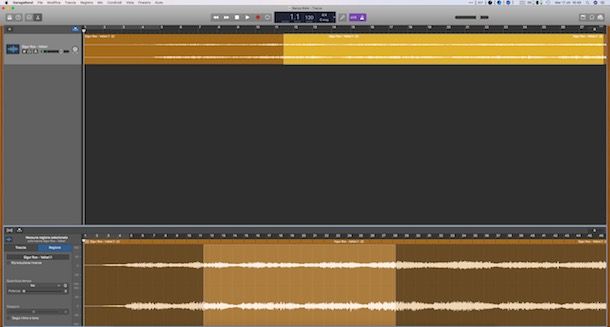
Se possiedi un Mac e sei alla ricerca di un programma per editing audio facile, fruibile sia a livello amatoriale che professionale, ti suggerisco di rivolgerti a GarageBand, il popolarissimo software di produzione audio prodotto da Apple per macOS. Presenta un’interfaccia estremamente user-friendly che permette di creare opere musicali con vari strumenti, effetti e tracce in un batter d’occhio. Lo si trova preinstallato tutti i computer dell’azienda della “mela morsicata” di più recente produzione, ma qualora non presente o rimosso può essere scaricato gratuitamente dalla relativa sezione dal Mac App Store.
Per servirti di GarageBand, avvia innanzitutto il programma, selezionando la relativa icona (quella con la chitarra) che trovi nel Launchpad di macOS. Nella finestra che si apre, seleziona la voce Progetto vuoto nella sezione Nuovo progetto e clicca sul pulsante Scegli posto in basso. In seguito, indica il tipo di progetto che vuoi creare e clicca sul bottone Crea.
Ora che visualizzi l’editor del programma, trascina al centro della schermata il file audio sul quale andare ad agire. Puoi anche avviare la creazione di un file audio da zero, usando direttamente le funzioni del programma, tramite i pulsanti e le voci che trovi nell’interfaccia, la quale risulta essere così organizzata: in alto ci sono i pulsanti dedicati alla riproduzione e alla registrazione, quelli per l’aggiunta di loop e altri elementi multimediali e quelli per tagliare l’audio, per accedere alla libreria e ai controlli; a sinistra trovi l’elenco delle varie tracce audio aggiunte; al centro vengono collocati i tracciati; in basso ci sono le funzioni relative all’impostazione delle tracce, i comandi per regolare l’equalizzazione, il riverbero ecc.
Quando avrai terminato le operazioni di editing, esporta il tutto come traccia audio cliccando sul menu Condividi in alto a sinistra e scegliendo poi una delle opzioni di esportazione disponibili. Puoi anche salvare l’audio come progetto modificabile successivamente, facendo clic sul menu File e scegliendo la voce Salva da quest’ultimo. Per maggiori dettagli, ti suggerisco di leggere la mia guida specifica su come usare GarageBand.
Altri programmi per fare editing audio
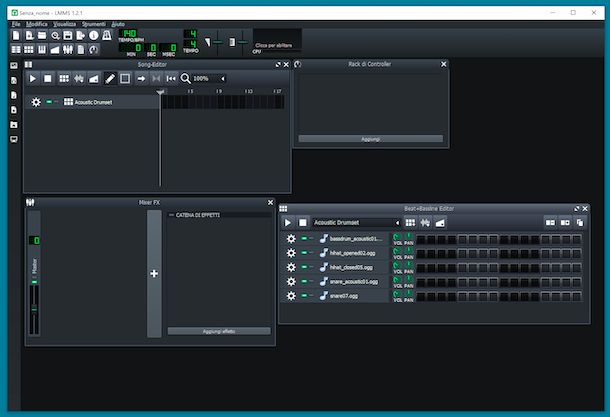
Nessuno dei programmi per fare editing audio che ti ho già proposto ti ha convinto in modo particolare e vorresti allora che ti suggerissi delle alternative? Detto, fatto! Le trovi qui sotto.
- LMMS (Windows/macOS/Linux) — è un programma per editing audio gratuito e open source che ha davvero poco da invidiare alle ben più blasonate soluzioni commerciali. Include editor avanzati per tracce melodiche e beat, una vasta gamma di effetti, suoni e basi ritmiche preimpostate, strumenti avanzati per la registrazione e molto altro ancora. È multipiattaforma ed è stato tradotto completamente in italiano.
- WavePad (Windows/macOS) — si tratta di uno tra i più interessanti programmi per registrare editing audio per Windows e macOS. E gratuito e consente di effettuare svariate operazioni di editing sui file audio che gli vengono dati “in pasto”, come inserire effetti in alcune parti di una traccia musicale, ritagliare delle porzioni di audio e applicare effetti sonori e campioni di musica. Da notare che eventualmente è disponibile anche in alcune varianti a pagamento (con prezzi a partire da 60 dollari), le quali consentono di usufruire di funzioni aggiuntive.
- Wavosaur (Windows) — è un programma Windows per editing audio, in quanto disponibile solo per il sistema operativo di casa Microsoft. È compatto e leggero, ma comunque molto potente. Grazie ad esso è possibile modificare file MP3 e WAV. La sua interfaccia utente è essenziale e solo in lingua inglese, ma comunque risulta essere di semplice comprensione.
Programmi per editing audio online
Non vuoi o non puoi scaricare e installare nuovi software sul tuo computer e, dunque, ti piacerebbe capire se esistono dei programmi per editing audio online? Ma certo che sì! Se vuoi saperne di più, continua a leggere! Trovi indicati propio qui di seguito quelle che ritengo essere le migliori soluzioni appartenenti alla suddetta categoria.
Taglia Audio di 123apps
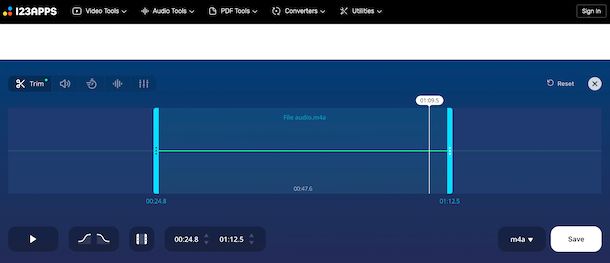
Il primo trai programmi per editing audio funzionanti online che ti invito a provare è Taglia Audio di 123Apps. È gratis, facile da usare e funziona con qualsiasi browser e sistema operativo. Consente di tagliare i file audio in tutti i formati più diffusi, oltre che di regolare il livello del volume, la velocità di riproduzione e apportare varie altre modifiche. Inoltre, ha una gradevole interfaccia ed è in grado di preservare la privacy degli utenti, in quanto i file audio vengono rimossi automaticamente dai server dell’azienda al termine dell’elaborazione.
Per servirtene, recati sulla home page del servizio e trascinaci sopra il file audio relativamente al quale vuoi intervenire. In alternativa, clicca sul pulsante Apri file che si trova al centro e seleziona “manualmente” il brano.
Ad upload avvenuto, ti verrà mostrato il tracciato audio. Se vuoi tagliare il file, clicca sul pulsante con le forbici in alto a sinistra e serviti dei due cursori che si trovano ai lati per definire il punto d’inizio e quello di fine oppure compila i campi appositi che si trovano più in basso. Se lo desideri, puoi anche aggiungere l’effetto dissolvenza all’inizio e/o, alla fine, del brano, premendo sui pulsanti con l’onda.
Se poi vuoi apportare delle regolazioni sul livello dell’audio fai clic sul pulsante con l’altoparlante che si trova in alto, mentre se è tua intenzione intervenire sulla velocità di riproduzione premi sul bottone con il cronometro. Invece, il pulsante con le onde e quello con le barre di regolazione ti permettono di intervenire sul pitch e sull’equalizzazione, rispettivamente.
A modifiche ultimate, se vuoi ascoltare un’anteprima del risultato finale, premi sul bottone Play collocato in basso. Se ti ritieni soddisfatto, procedi con il download del file finale, selezionando il formato di output che preferisci dal menu a tendina in fondo a destra e facendo clic sul pulsante Save.
Altri programmi per editing audio online
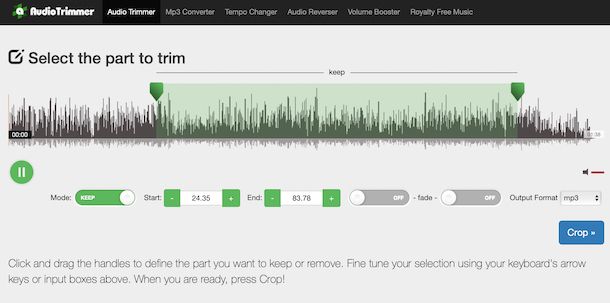
La soluzione che ti ho già proposto non ti ha soddisfatto e, dunque, ti piacerebbe che ti suggerissi altri programmi buoni per editing audio funzionanti via Web? Nessun problema! Li trovi nell’elenco qui sotto! Individua quello che ritieni possa fare di più al caso tuo e mettilo subito alla prova.
- AudioTrimmer — si tratta di un pratico editor audio online, gratuito e facilissimo da usare, che supporta tutti i più diffusi formati e che si rivela ottimo per la creazione di suonerie personalizzate. Da notare, però, che la dimensione massima consentita per i file in upload è pari a 100 MB.
- Hya.io — applicazione online gratuita che consente di modificare i file audio direttamente nel browser, tramite un editor semplice e pratico. Consente, infatti, di ritagliare ed estrapolare la parte di un brano, di applicare filtri, di inserire l’effetto dissolvenza all’inizio o, alla fine, del file audio, di normalizzare il volume e molto altro ancora.
- Audio Editor di AudioToolSet — si tratta di un altro editor per file audio funzionante direttamente dalla finestra del navigatore, il quale include tutto il necessario per tagliare i brani caricati su di esso, aggiungervi numerosi effetti e applicarvi le più svariate regolazioni. È sufficientemente intuitivo, la sua interfaccia è ben curata ed è gratis.
App per editing audio

Non hai il computer a portata di mano e ti piacerebbe capire se esistono anche delle app per editing audio, fruibili da smartphone e tablet, sia su Android che su iOS/iPadOS? La risposta è affermativa! Per scoprire quali sono le soluzioni di questo tipo a cui puoi rivolgerti, ti suggerisco di leggere la mia guida dedicata in maniera specifica alle app per editare, quella incentrata sulle app per tagliare la musica e il mio post sulle app per unire audio.

Autore
Salvatore Aranzulla
Salvatore Aranzulla è il blogger e divulgatore informatico più letto in Italia. Noto per aver scoperto delle vulnerabilità nei siti di Google e Microsoft. Collabora con riviste di informatica e cura la rubrica tecnologica del quotidiano Il Messaggero. È il fondatore di Aranzulla.it, uno dei trenta siti più visitati d'Italia, nel quale risponde con semplicità a migliaia di dubbi di tipo informatico. Ha pubblicato per Mondadori e Mondadori Informatica.






